昇順と下降順序でExcelでタブをアルファベット化する方法
チュートリアルでは、VBAコードとワークブックマネージャーツールを使用して、Excelワークシートをアルファベット順にすばやく並べ替える方法を示しています。
Microsoft Excelは、アルファベット順に列または行を配置するための迅速かつ簡単な方法を提供します。ただし、Excelでワークシートを再配置する方法は1つだけです。シートタブバーの目的の位置にドラッグします。非常に大きなワークブックのアルファベット順のタブに関しては、これは長くて誤った方法かもしれません。時間を節約する代替品をお探しですか? VBAコードまたはサードパーティツールの2つだけが存在します。
VBAでExcelでタブをアルファベット化する方法
以下に、ユーザーの選択に基づいて、上昇、下降、およびどちらの方向にあるExcelシートを並べ替える3つのVBAコード例を示します。
VBAの経験があることを暗示していることを示唆しているので、ワークシートにマクロを追加するための基本的な手順のみを概説します。
- Excelワークブックでは、 Alt F11を押してVisual Basic Editorを開きます。
- 左ペインで、この作業を右クリックして、 [挿入] >モジュールをクリックします。
- コードウィンドウにVBAコードを貼り付けます。
- F5を押してマクロを実行します。
詳細なステップバイステップの手順については、ExcelでVBAコードを挿入および実行する方法をご覧ください。
ヒント。さらに使用するためにマクロを保持したい場合は、ファイルをExcelマクロ対応ワークブック(.xlsm)として保存してください。
または、サンプルアルファベット化Excelタブワークブックをダウンロードし、プロンプトが表示された場合はコンテンツを有効にし、そこから目的のマクロを直接実行できます。ワークブックには次のマクロが含まれています。
- Tabsassassing -aからzまでのアルファベット順にシートを並べ替えます。
- tabsdescending- ZからAまで、逆の順序でシートを配置します
- Alphabetizetabs-両方向にシートタブを並べ替え、上昇または下降します。
Sample WorkbookをExcelでダウンロードして開くと、タブをアルファベット順にしたい独自のワークブックを開き、 Alt F8を押し、目的のマクロを選択し、 [実行]をクリックします。
excelタブをaからzまでアルファベット順に並べ替えます
この小さなマクロは、現在のワークブックのシートを昇順の英数字の順序で配置します。最初のワークシートでは、名前が数字で始まり、次にAからZまでのシートがあります。
ZからaにExcelタブを配置します
シートを下降する英数字(zからz、次に数字のシート)で並べ替えたい場合は、次のコードを使用します。
アルファベット化タブが上昇または下降します
このマクロにより、ユーザーは特定のワークブックでワークシートを並べ替えて、AからZまで、または逆の順序で並べ替える方法を決定できます。
Excel VBAの標準ダイアログボックス(MSGBOX)は、ほんの一握りの事前定義ボタンからのみ選択できるため、3つのカスタムボタンを使用して独自のフォーム(userform)を作成します。
この場合、Visual Basic Editorを開き、 thisworkbookを右クリックし、 [挿入] > [ユーザー]をクリックします。フォームに名前を付けて、並べ替えて、4つのコントロールを追加します。ラベルと3つのボタン:

次に、 F7を押し(またはフォームをダブルクリックして)、コードウィンドウを開き、そこに以下のコードを貼り付けます。コードはボタンのクリックをインターセプトし、各ボタンに一意のタグを割り当てます。
ユーザーがフォームのボタンにAからzまたはzをクリックするかどうかに応じて、昇順のアルファベット順にタブをソート(デフォルトで選択)またはアルファベット順の順序を下げます。または、フォームを閉じて、キャンセルの場合は何もしません。これは、挿入>モジュールを介して通常の方法で挿入する次のVBAコードで行われます。
まだVBAにあまり慣れていない場合は、サンプルワークブックをダウンロードしてタブをアルファベット化し、タブをソートする独自のファイルと一緒にExcelで開き、ワークブックからAlphabetizetabs Macroを実行することができます。
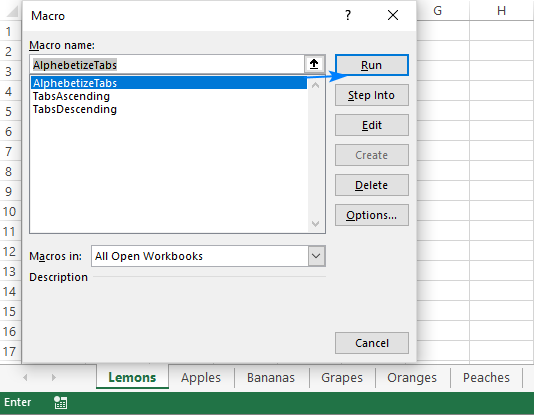
たとえば、 aからzなどの希望のソート順序を選択し、結果を観察します。
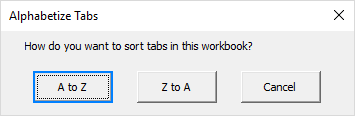
ヒント。 VBAを使用すると、Excelワークシートのコピーを作成することもできます。コードはこちらから入手できます。VBAとExcelのシートを複製する方法。
Excelタブをアルファベット順に究極のスイートで並べ替える方法
Excelの究極のスイートのユーザーは、VBAをいじる必要はありません - 彼らは自由に使える多機能ワークブックマネージャーを持っています:
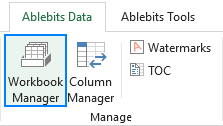
このツールがExcelリボンに追加された状態で、アルファベット順のタブは、1つのボタンクリックで行われます。
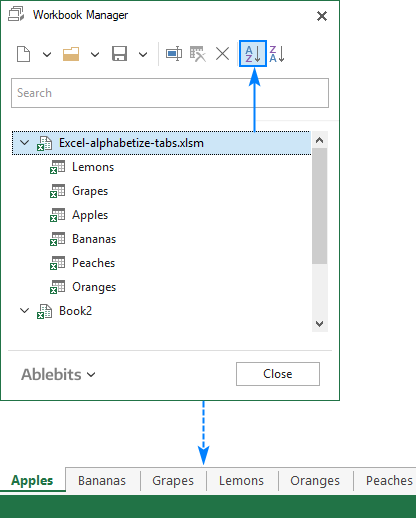
これとExcel向けの70のプロフェッショナルツールを探索したい場合は、究極のスイートのトライアルバージョンがこちらからダウンロードできます。
お読みいただきありがとうございます。来週のブログでお会いしましょう!
以上が昇順と下降順序でExcelでタブをアルファベット化する方法の詳細内容です。詳細については、PHP 中国語 Web サイトの他の関連記事を参照してください。

ホットAIツール

Undresser.AI Undress
リアルなヌード写真を作成する AI 搭載アプリ

AI Clothes Remover
写真から衣服を削除するオンライン AI ツール。

Undress AI Tool
脱衣画像を無料で

Clothoff.io
AI衣類リムーバー

Video Face Swap
完全無料の AI 顔交換ツールを使用して、あらゆるビデオの顔を簡単に交換できます。

人気の記事

ホットツール

メモ帳++7.3.1
使いやすく無料のコードエディター

SublimeText3 中国語版
中国語版、とても使いやすい

ゼンドスタジオ 13.0.1
強力な PHP 統合開発環境

ドリームウィーバー CS6
ビジュアル Web 開発ツール

SublimeText3 Mac版
神レベルのコード編集ソフト(SublimeText3)

ホットトピック
 1663
1663
 14
14
 1420
1420
 52
52
 1313
1313
 25
25
 1266
1266
 29
29
 1239
1239
 24
24
 Excelの式の中央値 - 実用的な例
Apr 11, 2025 pm 12:08 PM
Excelの式の中央値 - 実用的な例
Apr 11, 2025 pm 12:08 PM
このチュートリアルでは、中央値関数を使用してExcelの数値データの中央値を計算する方法について説明します。 中央傾向の重要な尺度である中央値は、データセットの中央値を識別し、中央の傾向のより堅牢な表現を提供します
 Excel共有ワークブック:複数のユーザーのExcelファイルを共有する方法
Apr 11, 2025 am 11:58 AM
Excel共有ワークブック:複数のユーザーのExcelファイルを共有する方法
Apr 11, 2025 am 11:58 AM
このチュートリアルは、さまざまな方法、アクセス制御、競合解決をカバーするExcelワークブックを共有するための包括的なガイドを提供します。 Modern Excelバージョン(2010、2013、2016、およびその後)共同編集を簡素化し、mの必要性を排除します
 式の例を備えたGoogleスプレッドシートcountif機能
Apr 11, 2025 pm 12:03 PM
式の例を備えたGoogleスプレッドシートcountif機能
Apr 11, 2025 pm 12:03 PM
マスターグーグルシートcountif:包括的なガイド このガイドでは、Googleシートの多用途のCountif機能を調査し、単純なセルカウントを超えてそのアプリケーションを実証しています。 正確な一致や部分的な一致から漢までのさまざまなシナリオをカバーします
 Excel:グループの行は自動的または手動で、折りたたみを崩壊させて拡張します
Apr 08, 2025 am 11:17 AM
Excel:グループの行は自動的または手動で、折りたたみを崩壊させて拡張します
Apr 08, 2025 am 11:17 AM
このチュートリアルでは、行をグループ化してデータを分析しやすくすることにより、複雑なExcelスプレッドシートを合理化する方法を示しています。行のグループをすばやく非表示または表示し、アウトライン全体を特定のレベルに崩壊させることを学びます。 大規模で詳細なスプレッドシートは可能です
 Excel:セルに式の例が含まれている場合
Apr 09, 2025 am 09:04 AM
Excel:セルに式の例が含まれている場合
Apr 09, 2025 am 09:04 AM
このチュートリアルでは、さまざまなExcel式を示して、セルにテキスト、数字、または文字列の一部を含む特定の値が含まれているかどうかを確認します。 if、istext、isNumber、search、find、countif、exact、sumproduct、vlookup、およびnesteを使用してシナリオをカバーします
 Excelをjpgに変換する方法 - .xlsまたは.xlsxを画像ファイルとして保存します
Apr 11, 2025 am 11:31 AM
Excelをjpgに変換する方法 - .xlsまたは.xlsxを画像ファイルとして保存します
Apr 11, 2025 am 11:31 AM
このチュートリアルでは、.xlsファイルを.jpg画像に変換するためのさまざまな方法を調査し、ビルトインWindowsツールと無料のオンラインコンバーターの両方を網羅しています。 プレゼンテーションを作成したり、スプレッドシートデータを安全に共有したり、ドキュメントを設計したりする必要がありますか?ヨーヨーを変換します
 Googleシートチャートチュートリアル:Googleシートでチャートを作成する方法
Apr 11, 2025 am 09:06 AM
Googleシートチャートチュートリアル:Googleシートでチャートを作成する方法
Apr 11, 2025 am 09:06 AM
このチュートリアルでは、Googleシートでさまざまなチャートを作成する方法を示し、さまざまなデータシナリオに適したチャートタイプを選択します。 また、3Dおよびガントチャートを作成する方法、およびチャートを編集、コピー、削除する方法も学びます。 データの視覚化はCRUです
 Excelランク関数およびランクを計算する他の方法
Apr 09, 2025 am 11:35 AM
Excelランク関数およびランクを計算する他の方法
Apr 09, 2025 am 11:35 AM
このExcelチュートリアルは、ランク関数のニュアンスを詳しく説明し、複数の基準、グループデータ、パーセンタイルランクの計算などに基づいてExcelでデータをランク付けする方法を示します。 リスト内の数の相対位置を決定することはeasiです




